Modèles de règles¶
Concepts¶
Dans le cas le plus simple, un flux correspond à un transfert. Si le flux doit transiter via des serveurs de rebond, il est alors composé de plusieurs transferts.
Prenons l’exemple du flux suivant :
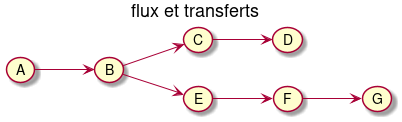
Ce flux gère le transfert des fichiers du partenaire A aux
partenaires D et G.
Ce flux est composé de 6 transferts (numérotés ci dessous) répartis sur deux routes :
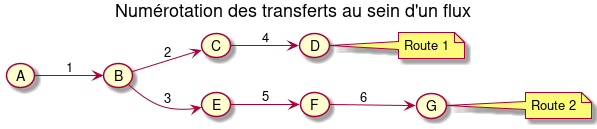
Cette numérotation se retrouve dans le contexte d’évaluation des
modèles sous le nom flow_index.
Une deuxième numérotation est disponible dans le contexte d’évaluation:
c’est l’indice du transfert dans la route. il se retrouve sous le nom
route_index et correspond à l’ordre des transferts au sein d’une
route :
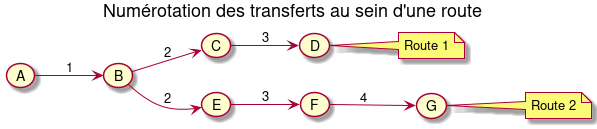
Chaque transfert correspond à une règle de transfert de Waarp R66. Cette règle est définie à partir d’un modèle de flux.
L’écran de gestion des modèles de flux permet de consulter la liste des templates utilisé pour les flux ainsi que de les modifier.
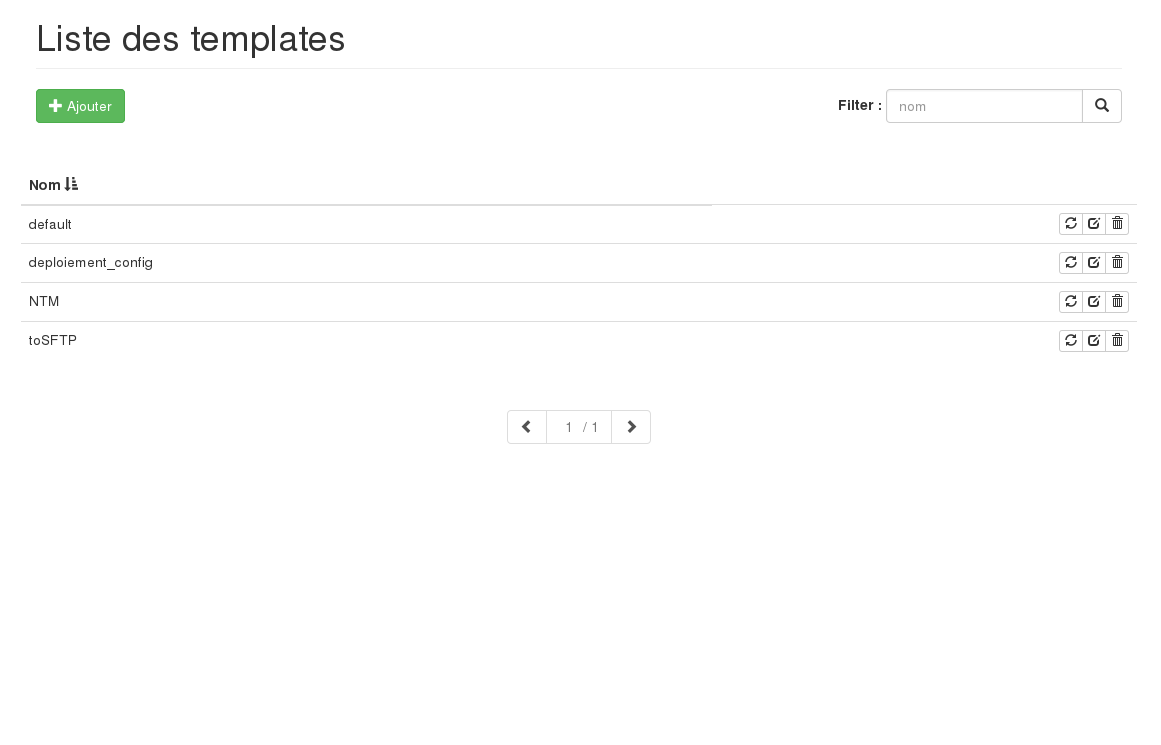
Fig. 65 Liste des templates¶
Structure du template¶
Un modèle de flux est une liste de règles de transfert :
rules: [
Règle 1
Règle 2
...
règle N
]
Définition des règles¶
Les règles sont composées d’un nom (name), d’un mode, d’une série de
tâches (les traitements pré-transfert, post-transfert et en cas d’erreur),
Ainsi que d’une condition d’exécution (when).
Les chaines de traitement pré-transfert, post-transfert et en cas d’erreur
peuvent être définies pour l’émetteur du fichier (sender) et le récepteur
(receiver).
name: "{{flow_name}}_{{flow_index}}"
when: [condition]
mode: send
tasks: {
sender: {
pré: [ # Tâches exécutées par l'émetteur du fichier avant le transfert
task
...
]
post: [ # Tâches exécutées par l'émetteur du fichier après le transfert
task
...
]
error: [ # Tâches exécutées par l'émetteur du fichier en cas d'erreur
task
...]
}
receiver: {
pré: [ # Tâches exécutées par le récepteur du fichier avant le transfert
task
...
]
post: [ # Tâches exécutées par le récepteur du fichier après le transfert
task
...
]
error: [ # Tâches exécutées par le récepteur du fichier en cas d'erreur
task
...
]
}
}
Définition des tâches¶
Les tâches sont composées d’un type, d’arguments, différents pour chaque tâches
(path), d’un délais (delay), et d’une condition d’exécution optionnelle
(when).
type: ZIP
path: "#TRUEFULLPATH# #ARCHPATH#"
delay: 1
when: route_index == last_index
La saisie d’un template¶
L’écran d’édition d’un template est découpé en 2 partie: La première décrit le template sous la forme d’une arborescence et permet d’accéder rapidement à une partie spécifique du template. La deuxieme permet de l’éditer.
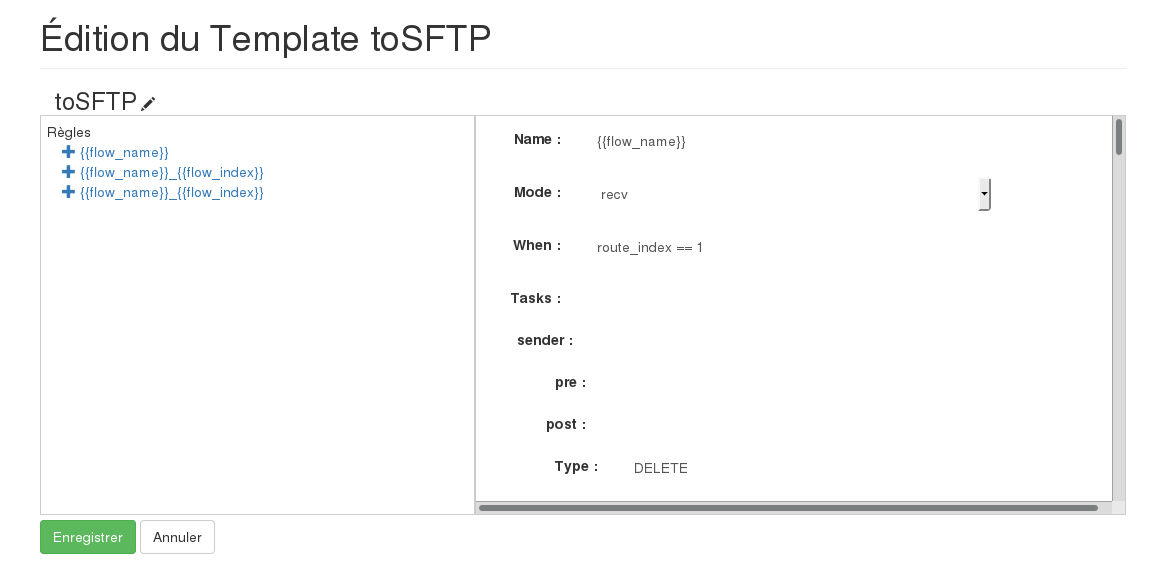
Fig. 66 Edition d’un template¶
Ajout d’une règle¶
Pour ajouter une règle cliquer sur le bouton en face du label Règles et sélectioner Ajouter une règle.
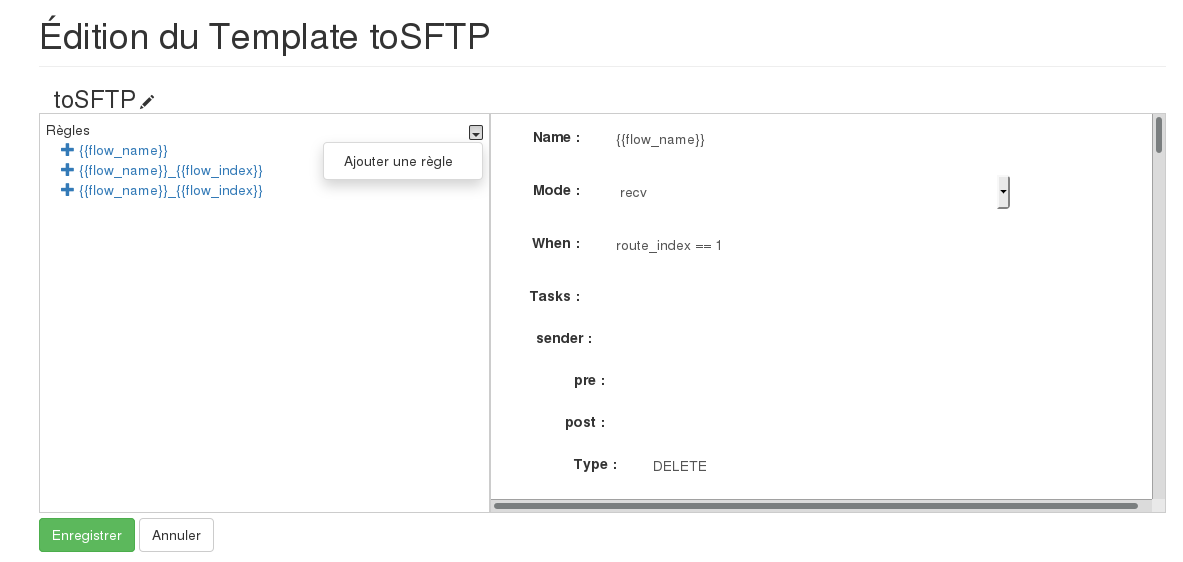
Fig. 67 Ajout d’une règle¶
Suppression d’une règle¶
Pour supprimer une règle cliquer sur le bouton en face du label de la règle à supprimer et selectioner Supprimer la règle.
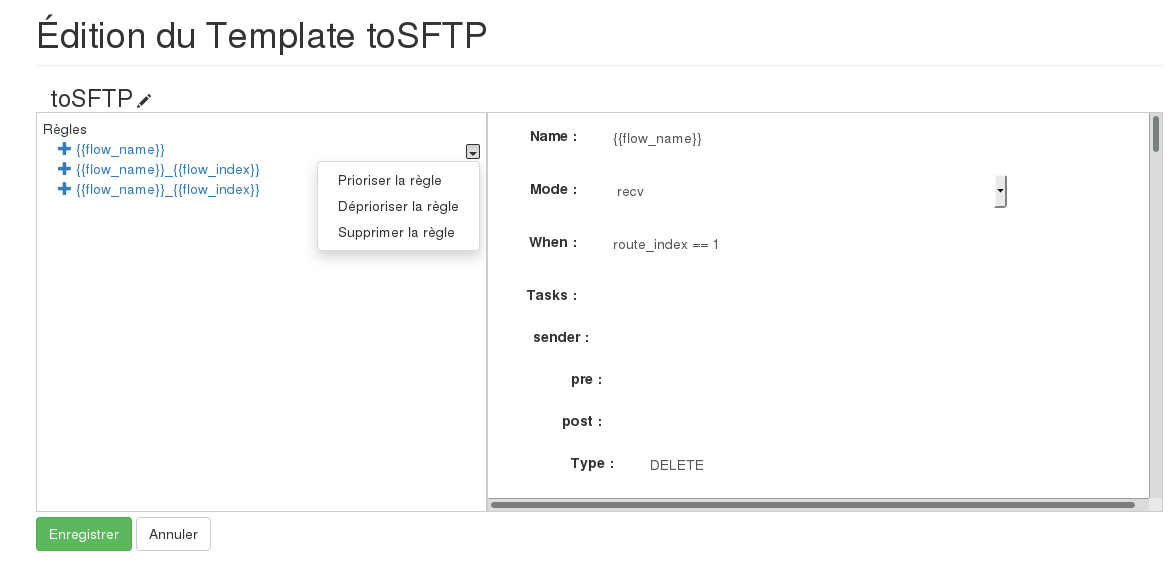
Fig. 68 Ajout d’une règle¶
Ajout d’une tâche¶
Pour ajouter une tâche cliquer sur le bouton en face d’un des labels pre, post ou error et sélectioner Ajouter une tâche.
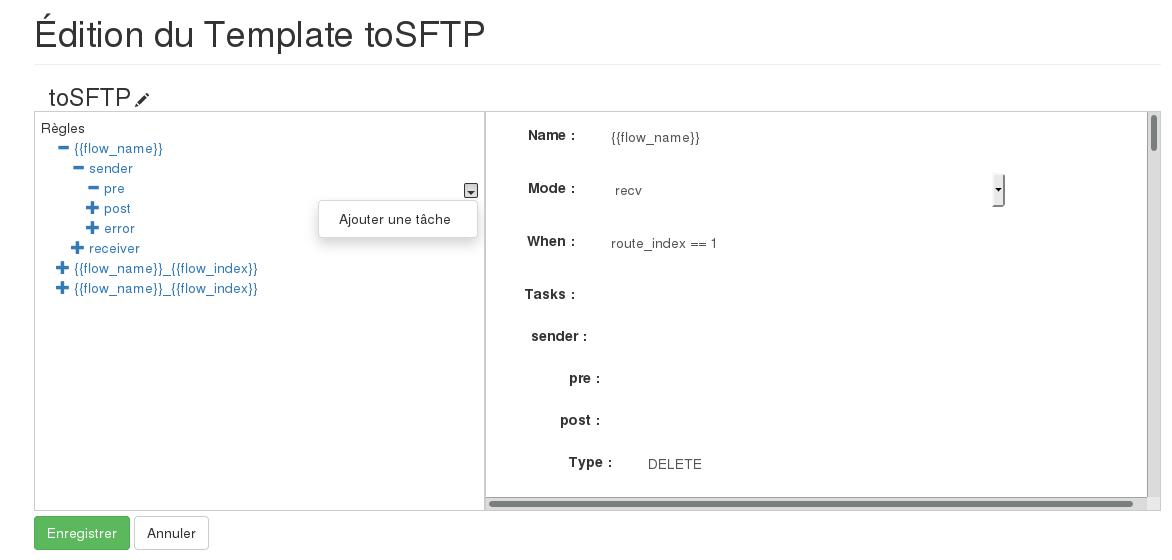
Fig. 69 Ajout d’une tâche¶
Suppression d’une tâche¶
Pour supprimer une tâche cliquer sur le bouton en face du label de la tâche à supprimer et sélectioner Supprimer la tâche.
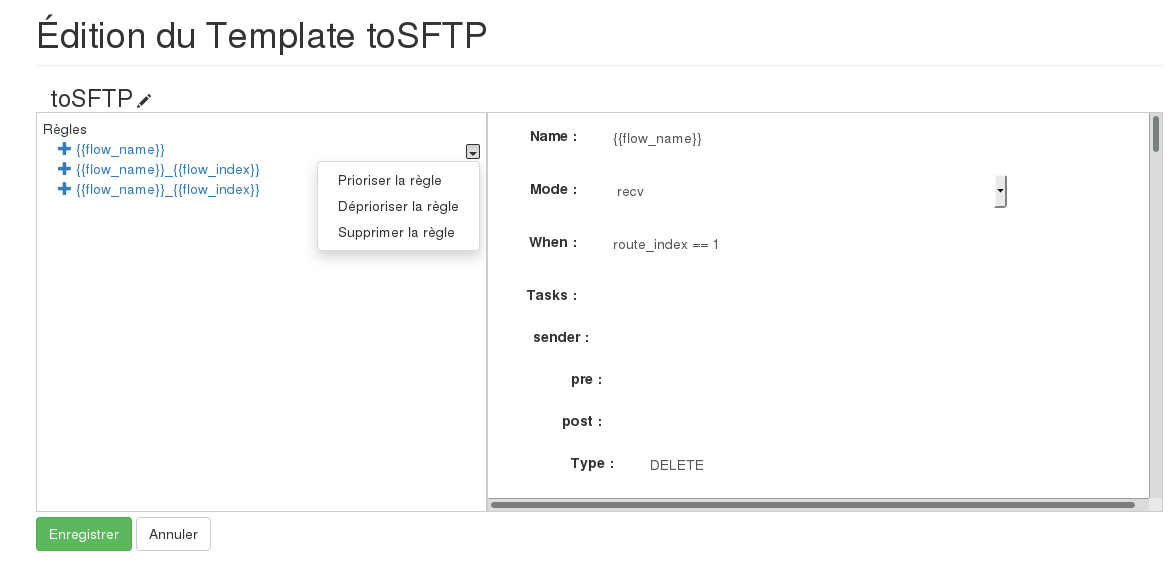
Fig. 70 Ajout d’une règle¶